Motorola andis oma uue Droid nutitelefoniga löögi. Koostöös Verizon Wirelessiga teatas ettevõte Droid Mini, Droid Ultra ja Droid Maxx ajakirjandusüritusest New Yorgis eelmisel kuul. Kõik kolm mobiiltelefoni on varustatud Motorola kohandatud X8 mobiilsidesüsteemiga, 720p kuvariga, 2 GB RAM-i ja 10-megapiksline tagakaameraga. Motorola ei lükka siiski spetsifikatsioone, vaid keskendub selle ainulaadsetele omadustele, mis on seadmetega ühendatud.
Siin on nimekiri nendest funktsioonidest ja juhistest nende kasutamise kohta:
1. Motorola Migrate

See võib olla vaeva, kui tuleb aeg edastada vanast telefonist faile. Õnneks on uued Droidid varustatud Motorola Migrate'iga, vahendiga, mis suudab sujuvalt üle kanda meediat, kõne- ja tekstiajalugu ning SIM-kontaktid oma vanast seadmest teie uuele.
Selleks käivitage rakendus Motorola Migrate, mis on installeeritud teie Droid nutitelefoni, ja vajuta järgmisele nupule, kuni ekraanil kuvatakse QR-kood. Seejärel laadige rakendus oma vanas seadmes Google Play poest, avage see, valige Start ja lihtsalt QR-koodi skannimine. Protsessi lõpuleviimiseks kulub mitu minutit ja lõpuks peaksite enamuses, kui mitte kõik, oma vanad failid uues nutitelefonis olema.
2. Droid Zap

Droid Zap on ehitatud otse uutesse Droid nutitelefonidesse ja annab neile võimaluse jagada fotosid ja videoid teiste Android-seadmetega 1000 jalga. Erinevalt teistest jagamismeetoditest, mis nõuavad NFC, Bluetooth või Wi-Fi Direct ühendust, kasutab Droid Zap teie andmesideühendust failide kiireks jagamiseks teiste kasutajatega.
Funktsioonil on siiski õiglane osa piirangutest. Iga Android-seade võib saada jagatud sisu Droid Zapi rakenduse kaudu, kuid ainult kolm uut Droid-nutitelefoni saavad objekte teistele kasutajatele saata.
Droid Zap-i saab aktiveerida menüüs Seaded, samas kui mitte-Droid-seadmed saavad tasuta rakenduse Google Play poest alla laadida. Selle funktsiooni kasutamiseks uues Droid-seadmes sisestage galeriisse, valige pilt või video, mida soovite jagada, ja teha ekraani ülespoole kahe sõrmega pühkimise žest. Zap-i vastuvõtmine ühel uuest Droidist lihtsalt teostab kahe sõrmega allapoole liikumise liigutust; need, kellel on mitte-Droid seadmeid, peavad tegema sama žesti Droid Zap rakenduses.
Funktsioon on tundlik, lihtne kasutada ja tegelikult väga kasulik. Zappe saab isegi menüüs Seaded lukustada, nõudes vastuvõtva otsa kasutajatelt jagatud materjali vaatamiseks juhusliku koodi sisestamist.
3. Motorola Connect
Teine huvitav omadus on Motorola Connect, Chrome'i laiendus, mis võimaldab vaadata sissetulevaid kõnesid ja tekstisõnumeid, kui olete telefonist eemal. Kasutades ainult arvutit, on teil võimalik kõnesid ignoreerida ning tekstsõnumeid lugeda ja neile vastata. Seadistamine on suhteliselt lihtne: minge oma telefoni seadetele, valige Active Notifications ja lülitage sisse Motorola Connect funktsioon. Seejärel laadige alla Chrome'i veebipoest Motorola Connecti laiendus, logige sisse oma Google'i kontoga ja sa peaksid olema hea minna.
Motorola Connectit toetavad Moto X, Droid Mini, Droid Ultra ja Droid Maxx.
4. Juhtmeta ekraan

Chromecastis on palju buzze, mis on $ 35 dongle, mis võimaldab teil mobiilseadmelt sisu traadita edastamiseks teleriga. Te ei pruugi siiski olla teadlik, et Droid Mini, Droid Ultra ja Droid Maxx sisaldavad oma TV jagamise võimalusi. Kasutades Motorola traadita kuvari integreerimist, saavad kolm nutitelefoni sisu sisu Miracastiga ühilduvatele HDTV-dele.
Traadita ühenduse kuvamise seadele pääseb ligi Droid Command Centeri kaudu, mis asub avakuva kella vidina vasakul küljel. Veenduge, et olete samasuguse Wi-Fi võrguga kui teie HDTV, seejärel lülitage sisse traadita võrgu kuvamise funktsioon ja valige loendist teler.
Kogu teie ekraan kuvatakse seejärel teleris, andes teile võimaluse veebi sirvida, mänge mängida, muusikat kuulata või filmida oma seadmest teleriekraanile.





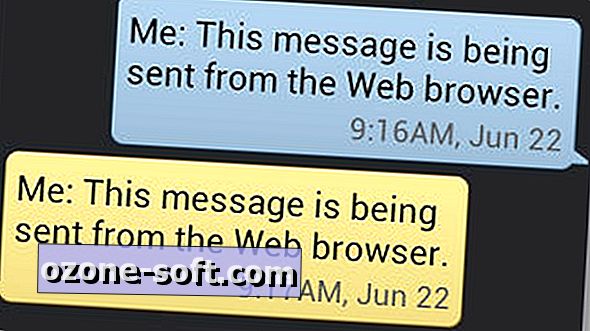







Jäta Oma Kommentaar